В проводник в Windows 11 контекстное меню было упрощено, чтобы упростить переход к популярным командам. Доступные параметры можно найти в реорганизованном макете.
Открытие контекстного меню
Чтобы открыть контекстное меню, щелкните правой кнопкой мыши (или выберите и удерживайте) файл или папку в проводник .
Поиск распространенных действий
В верхней части контекстного меню можно найти пункты Вырезать , Скопировать , Вставить , Переименовать , Поделиться и Удалить . Наведите указатель мыши на любой значок, чтобы увидеть его имя.
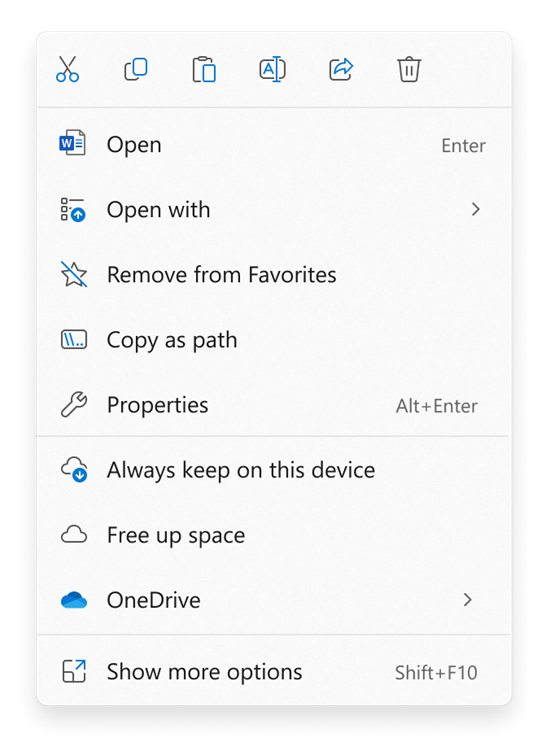
Поиск команд из предыдущего контекстного меню Windows 10
-
Щелкните правой кнопкой мыши (или выберите и удерживайте) файл или папку, чтобы открыть контекстное меню.
-
Выберите Показать дополнительные параметры.
Примечание: Не все расширения из Windows 10 будут доступны в упрощенном Windows 11 контекстном меню, но они всегда будут доступны при выборе пункта Показать дополнительные параметры. Некоторые приложения будут обновляться со временем, чтобы присоединиться к новому контекстно-меню. Обратитесь к разработчику приложений о доступности и времени для конкретных приложений.










